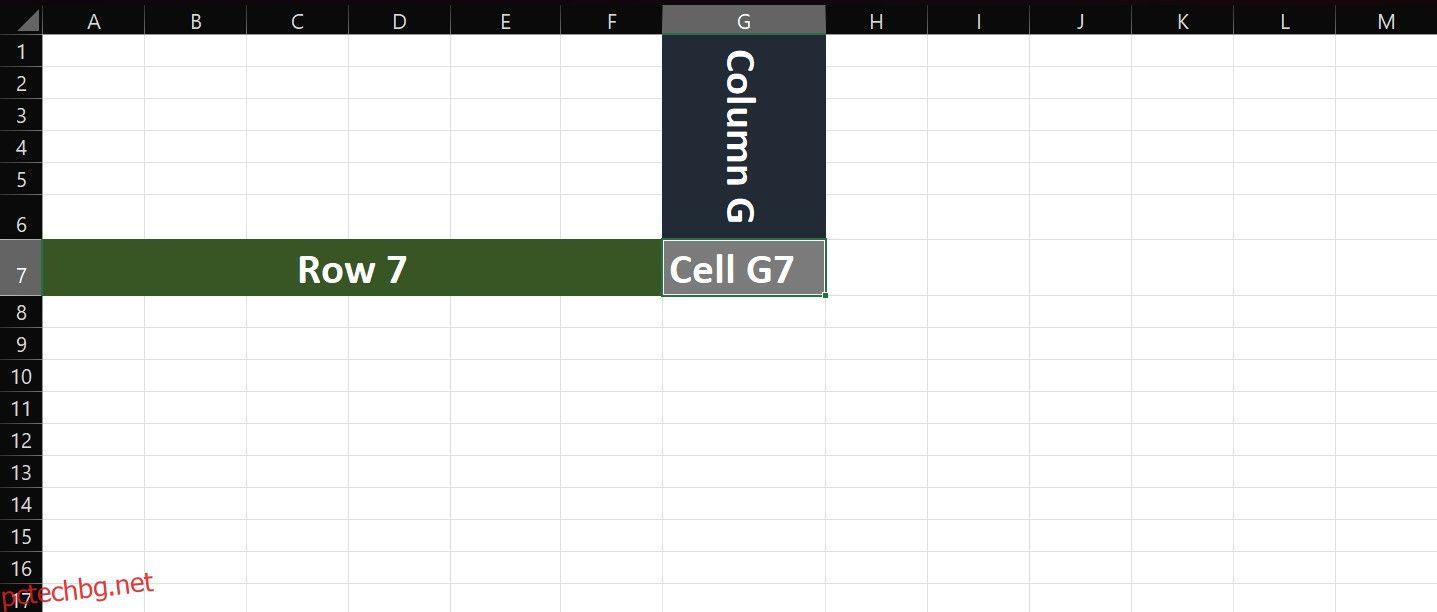Съдържание
бързи връзки
Ключови изводи
- Редовете са хоризонтални разделения, обозначени с цифри, докато колоните са вертикални разделения, обозначени с букви.
- Използвайте функцията за транспониране, за да превключите бързо редове към колони в Excel, спестявайки време и подобрявайки представянето на данните.
- Опциите за замразяване на панели, сортиране и филтриране в Excel помагат при управлението на данни, осигурявайки ясна видимост и ефективен анализ на данните.
Редовете и колоните са най-видните елементи в листа с данни на Excel. Разбирането на разликата е от решаващо значение за ефективното управление на данните. Така че нека проучим редовете и колоните на Excel и да открием стратегии за по-добро използване и на двете.
Редове срещу колони в Excel: каква е разликата?
Редовете и колоните са градивните елементи на електронната таблица на Excel, образувайки мрежа, която ви позволява да организирате и анализирате данните систематично. Редовете са хоризонтални разделения, обозначени с цифри, докато колоните са вертикални разделения, обозначени с букви.
Пресечната точка на ред и колона е известна като клетка, където всяка клетка съдържа определена част от данните. Клетката се адресира чрез пресичащите се ред и колона: например G7 е клетката в пресечната точка на колона G и ред 7.
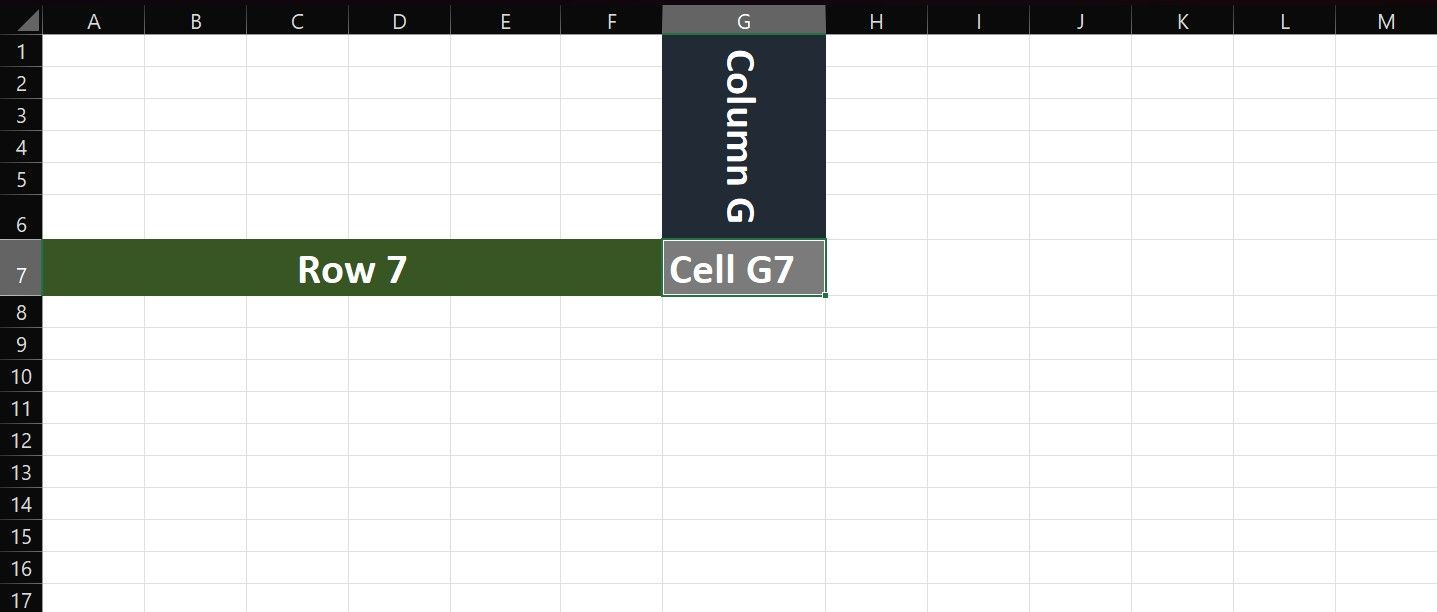
Разграничаването между редове и колони е повече от просто етикетиране; става дума за логическото подреждане на данните. Редовете обикновено представляват отделни записи или записи, докато колоните категоризират информацията в различни атрибути или променливи.
Например в електронна таблица за продажби всеки ред може да представлява различен клиент или продукт. Колоните могат да включват информация като цена, продадени количества и общ приход. Разбирането на това основно разграничение е от съществено значение за създаването на правилно структурирани и разбираеми електронни таблици.
Как да използвате ефективно редове и колони в Excel
Увеличаването на потенциала на редовете и колоните в Excel надхвърля основната им структура. Excel има полезни функции, които ви позволяват да извлечете максимума от редовете и колоните във вашата електронна таблица.
Кога и как да превключвате редове и колони в Excel
Можете да оформите таблица с данни или вертикално, или хоризонтално, но решението зависи от повече от вашите лични предпочитания. Вертикалните таблици са добри за четливост и дълги списъци и се вписват добре в портретна ориентация. Хоризонталните таблици са добри за сравняване на стойности в категории, приспособяване на широки набори от данни и привеждане в съответствие с графични изображения.
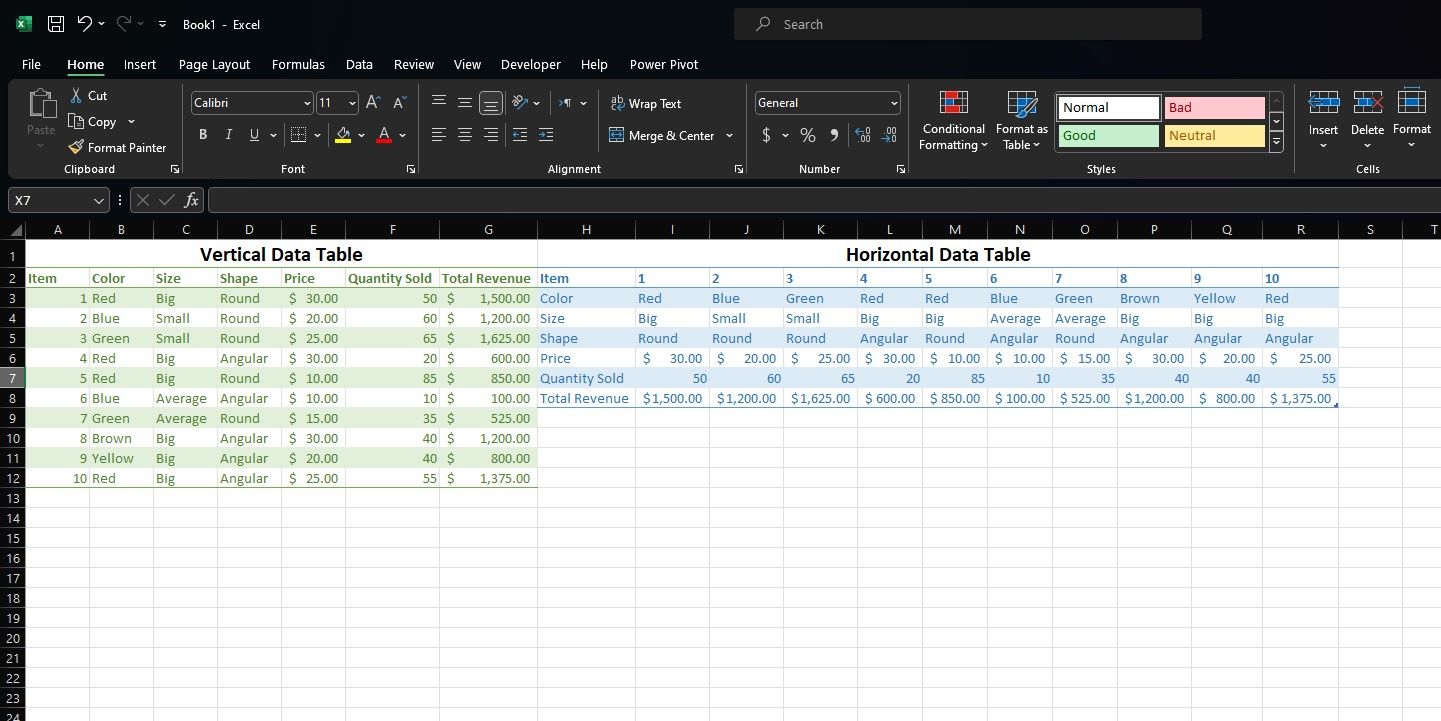
Най-добрият начин да решите между вертикални и хоризонтални таблици с данни е да прототипирате и двете версии, за да получите визуализация и да видите коя ви подхожда най-добре.
Вземете електронната таблица по-горе като пример. Ако целта беше да се даде обобщение на елементите и техните атрибути, тогава вертикалната таблица с данни би била най-добрият избор. Въпреки това, ако искате да сравните атрибутите на всеки елемент с друг, хоризонталната таблица с данни би била по-подходяща.
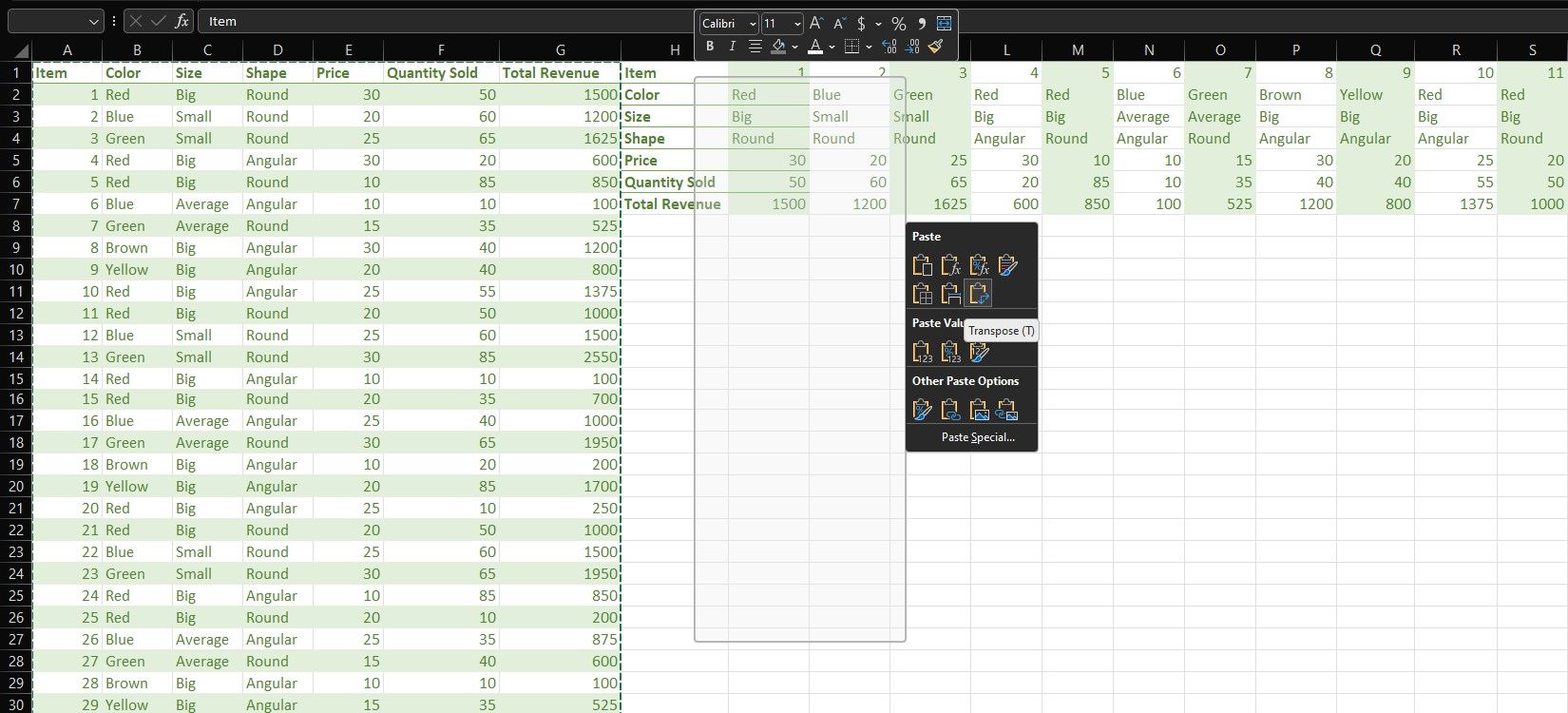
Функцията за транспониране е удобен инструмент за бързо превключване на редове към колони и спестяване на време при използване на Excel. Изберете диапазона от данни, между който искате да превключвате, и щракнете с десния бутон върху него. Изберете Копиране, изберете целевата клетка, щракнете отново с десния бутон и изберете Транспониране под опциите за специално поставяне.
Как да замразите редове и колони в Excel
В големите набори от данни е обичайно да губите от поглед заглавките на колони или редове, докато превъртате. Функцията за замразяване на екрана на Excel помага, като ви позволява да заключвате определени редове или колони на място, докато превъртате през останалата част от електронната таблица.
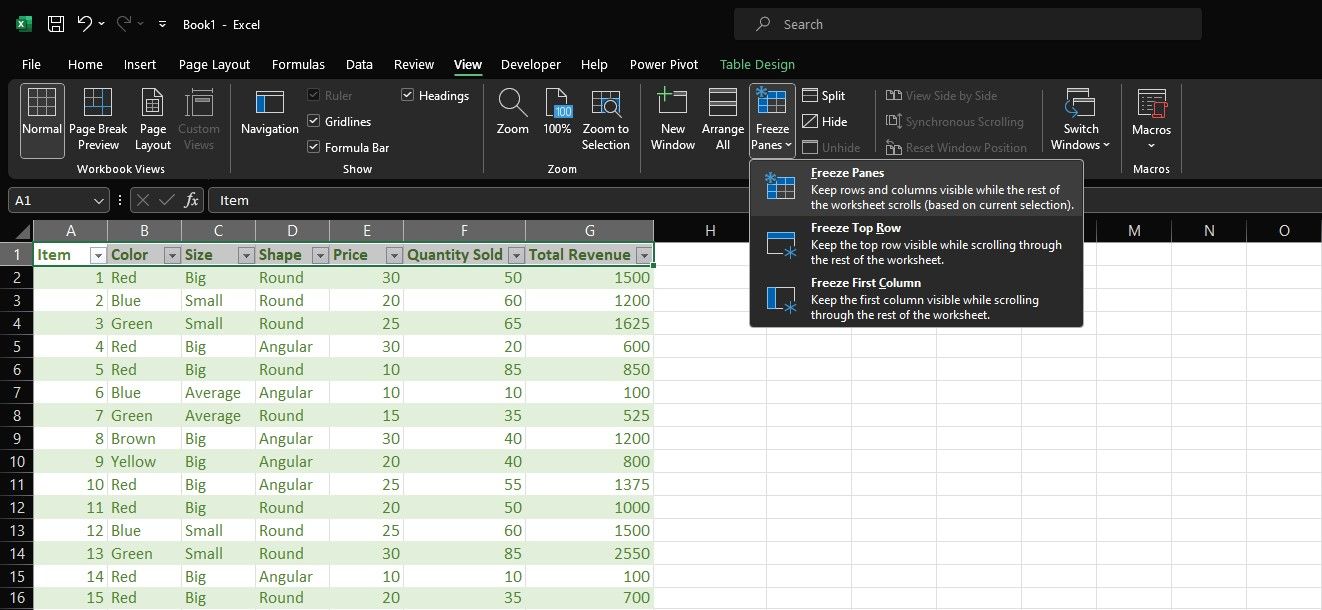
За да замразите редове или колони в Excel, изберете клетките, които искате да замразите, и отидете до раздела Изглед. В секцията Window щракнете върху Freeze Panes и изберете Freeze Panes. Това гарантира, че избраните редове или колони остават видими, осигурявайки контекст, докато навигирате в обширни набори от данни.
Как да сортирате редове и колони в Excel
Сортирането е основен аспект на анализа на данни и Excel предоставя мощни инструменти за сортиране както на редове, така и на колони.
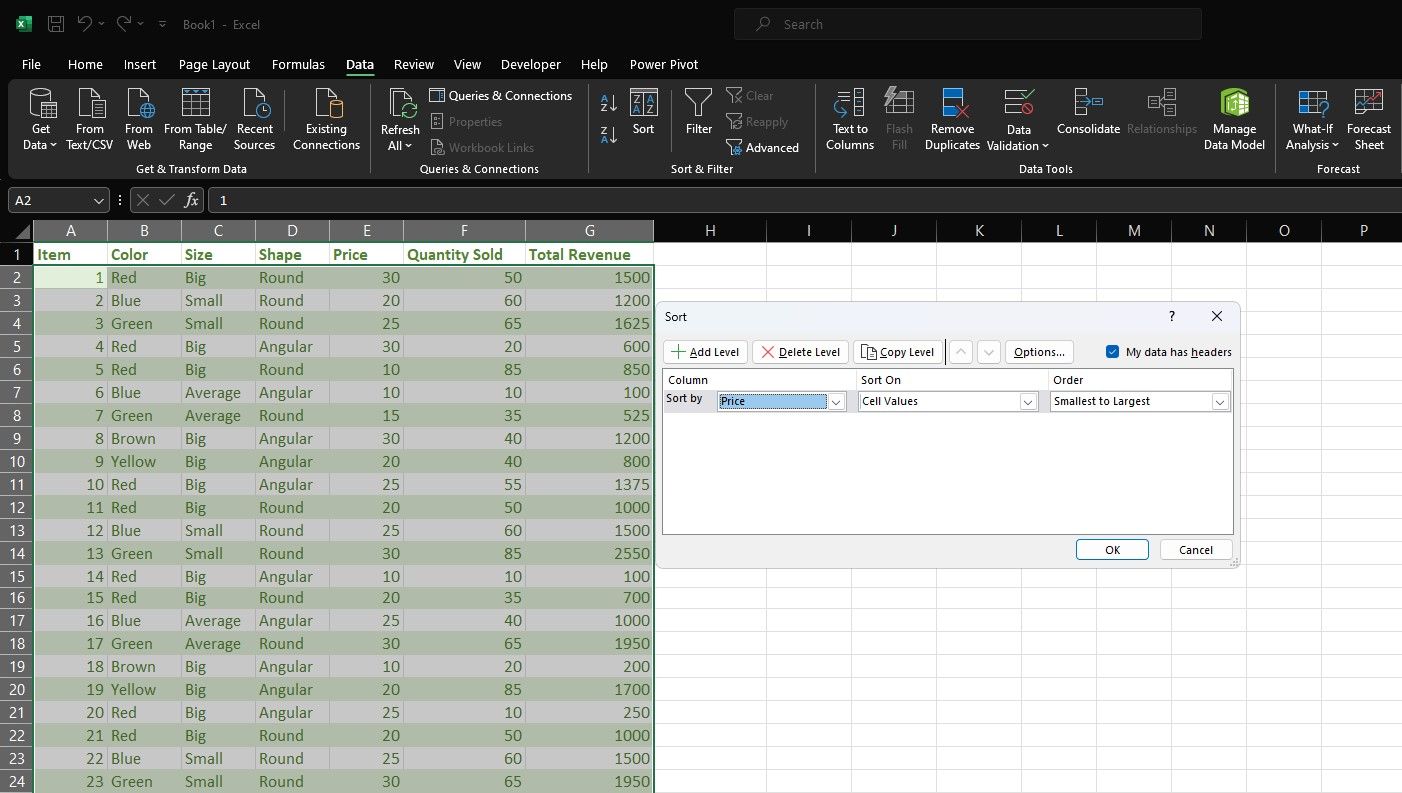
За да сортирате редове въз основа на конкретни критерии, изберете целия набор от данни, отидете до раздела Данни и щракнете върху Сортиране. Изберете колоната, по която искате да сортирате данните, и посочете реда на сортиране (възходящ или низходящ). Избирането на стойности на клетка под Сортиране по ще сортира данните по азбучен ред в Excel.
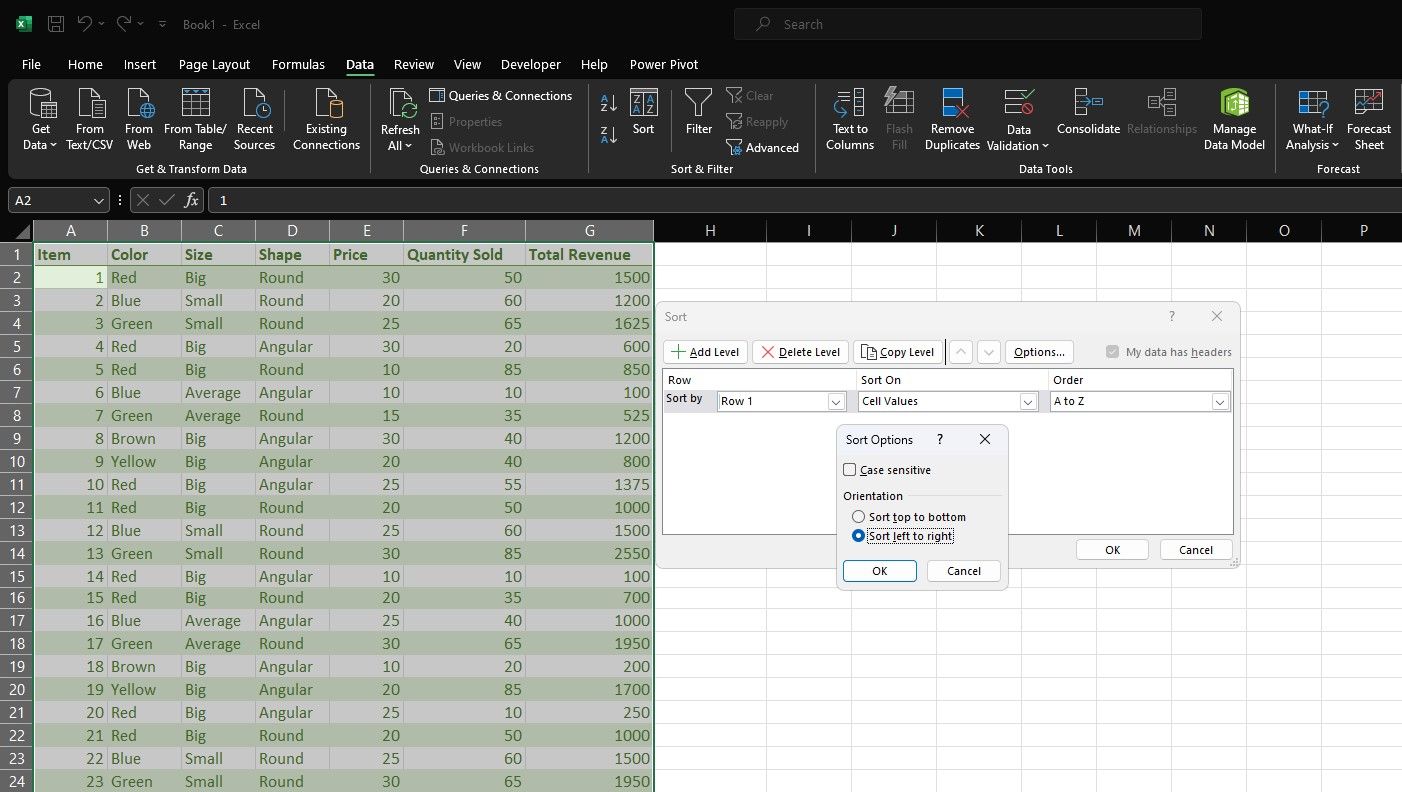
Освен малка корекция, процесът е същият за сортиране на колони. След като влезете в диалоговия прозорец за сортиране, щракнете върху Опции и отметнете Сортиране отляво надясно, за да сортирате колони.
Как да филтрирате редове и колони в Excel
Опциите за филтриране на Excel ви позволяват да стесните набора от данни въз основа на определени критерии, което улеснява намирането на информацията, от която се нуждаете.
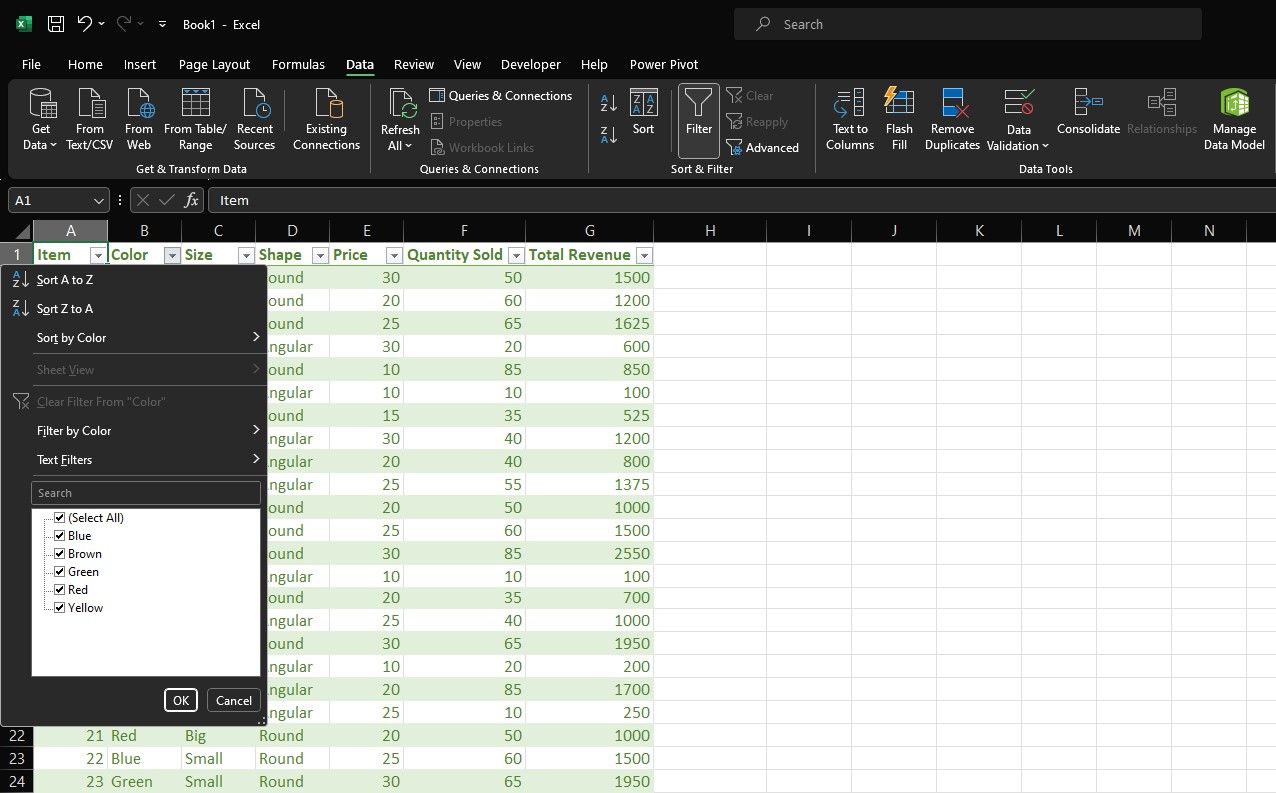
За да приложите филтри, изберете вашата таблица с данни и отидете на раздела Данни. След това в секцията Сортиране и филтриране изберете Филтър. Excel автоматично ще добави падащи менюта с филтри към заглавката на всяка колона, което ви позволява да избирате и показвате само желаните данни.
Доброто разбиране на разграничението между редове и колони в Excel е основно за ефективното управление и анализ на данни.
Сега, след като разбирате логиката зад и разликите между редове и колони, можете да използвате функции като транспониране, замразяване на панели, сортиране и филтриране, за да оптимизирате работата си с Excel и да използвате пълния потенциал на този мощен инструмент за електронни таблици.